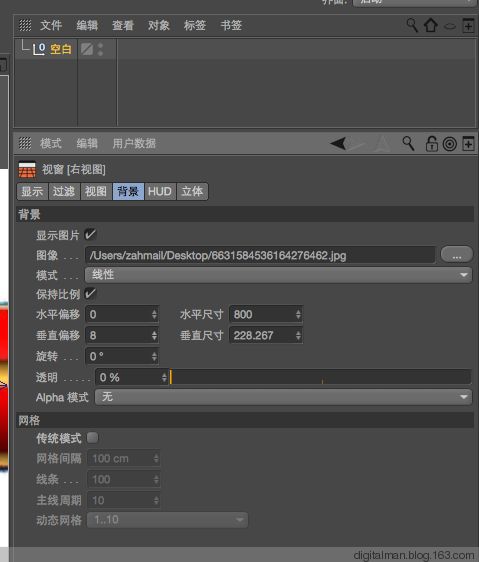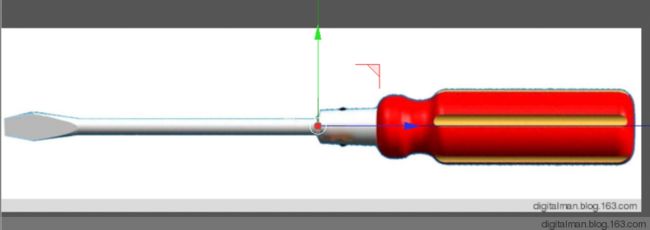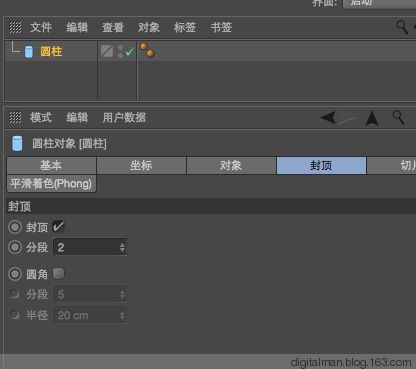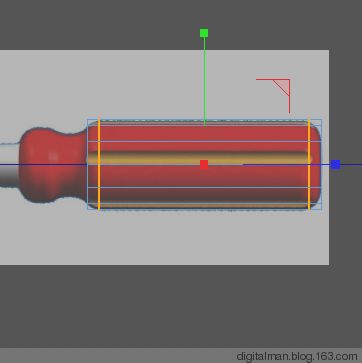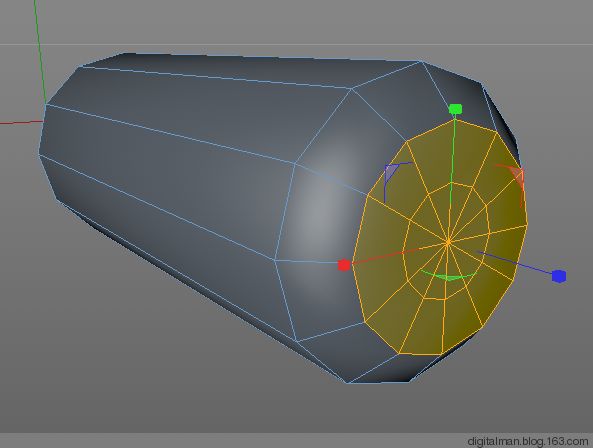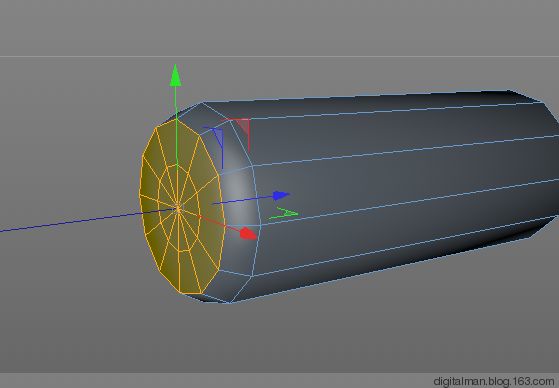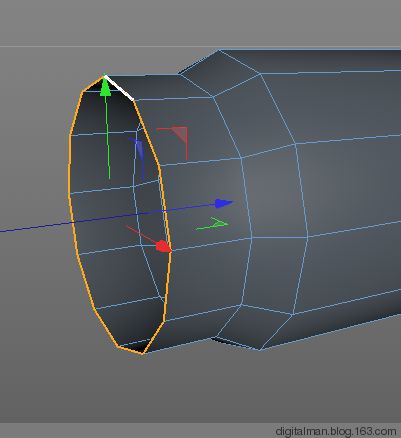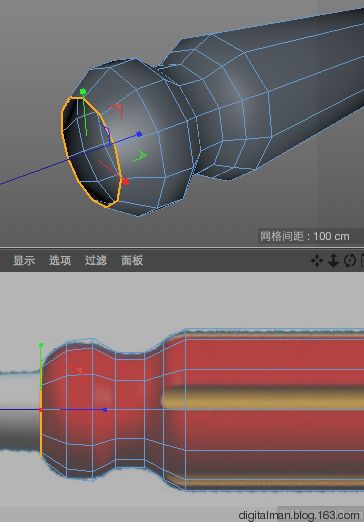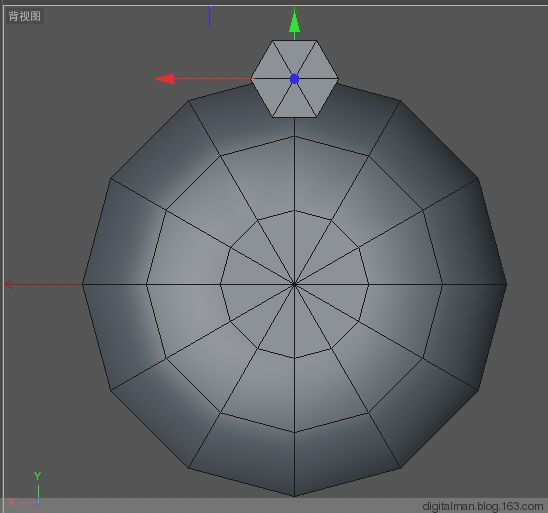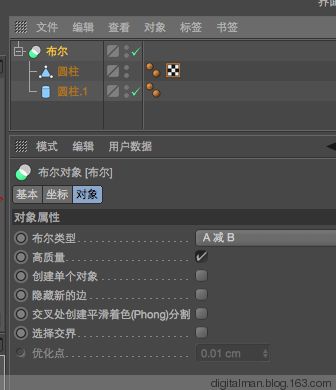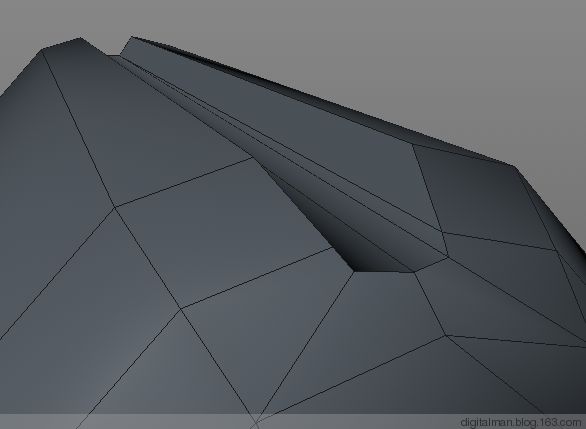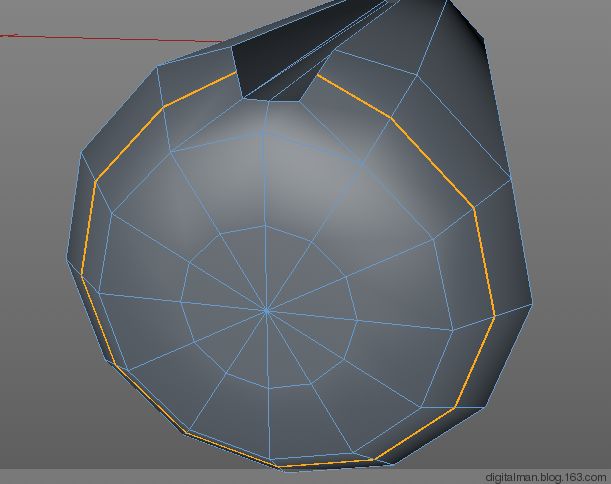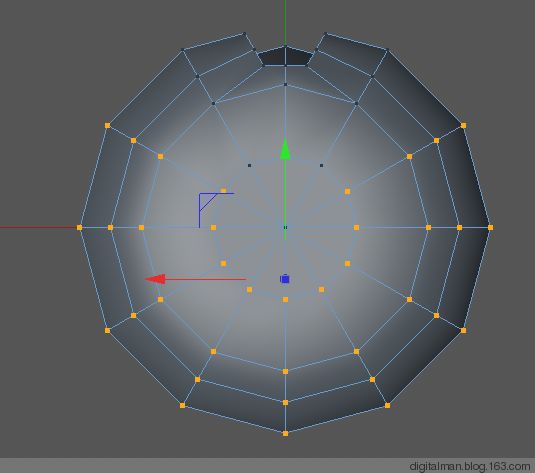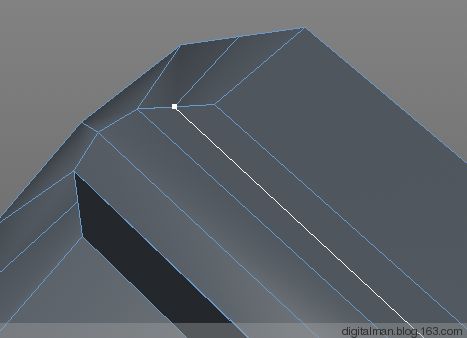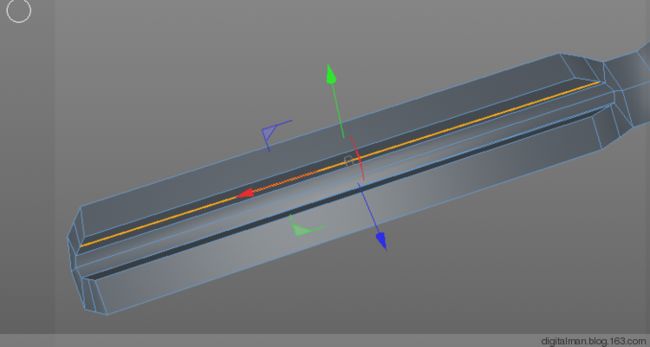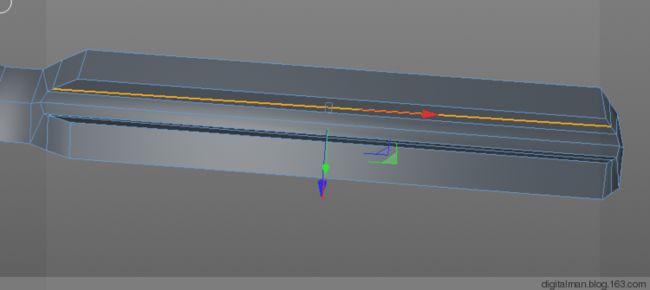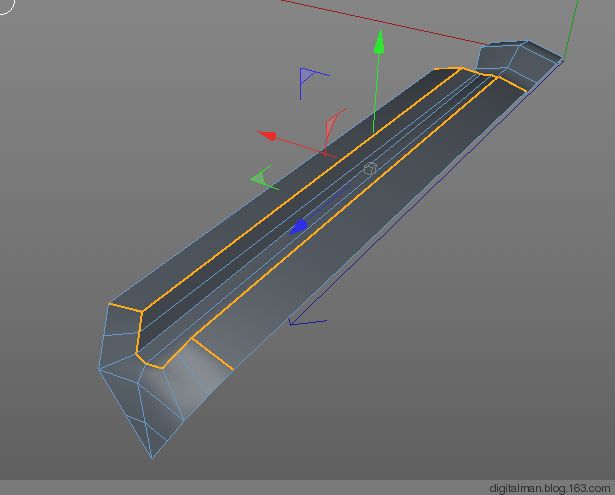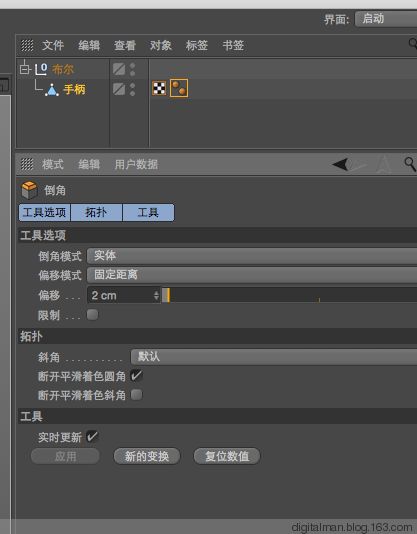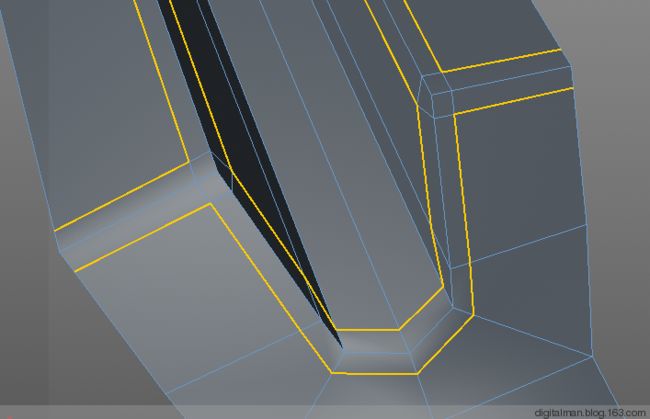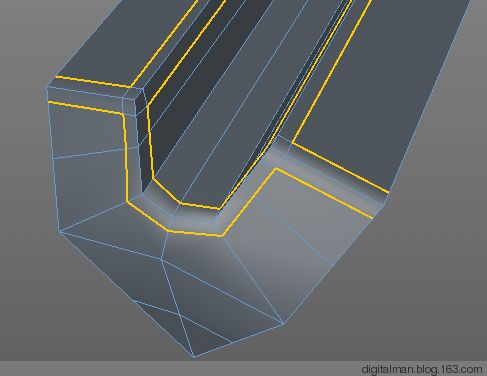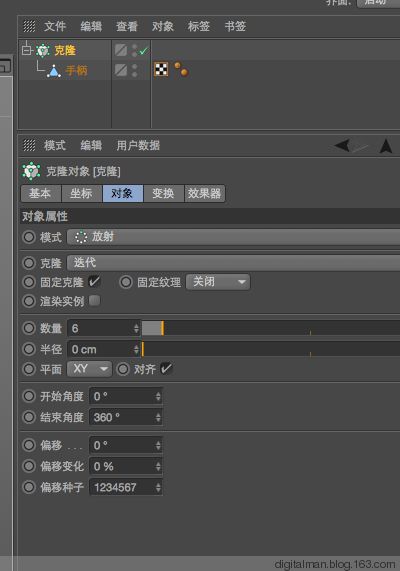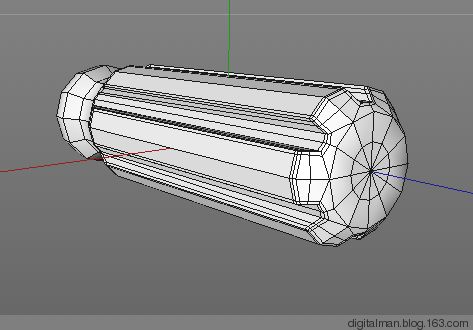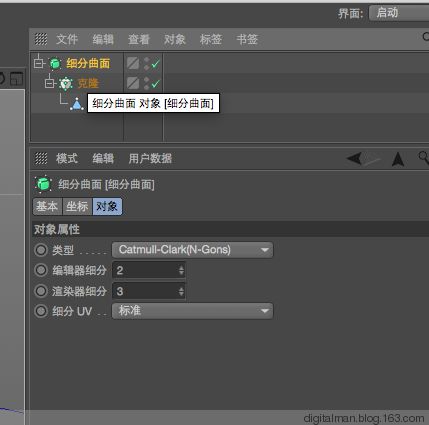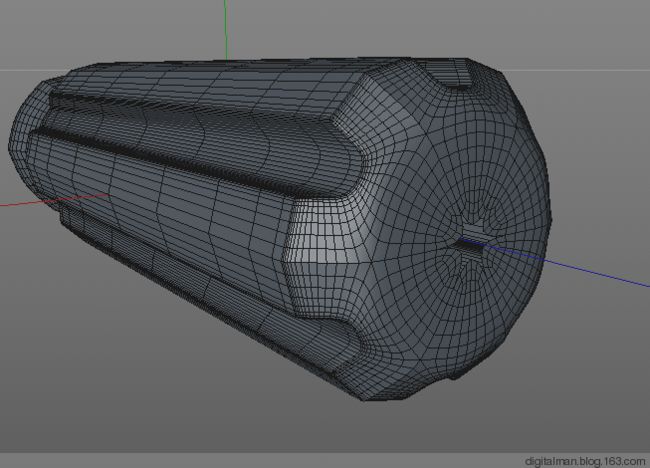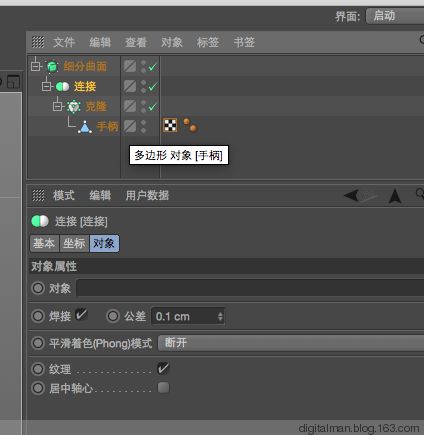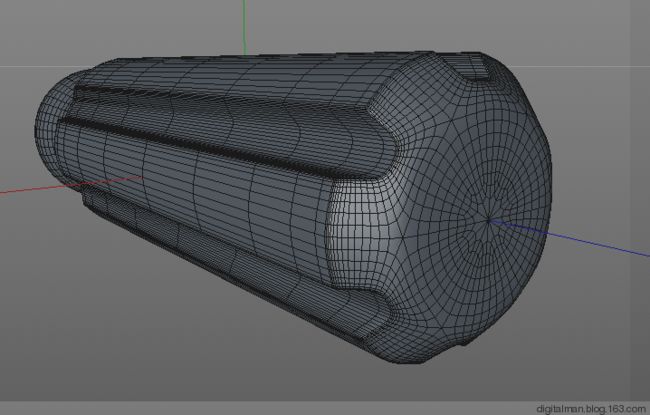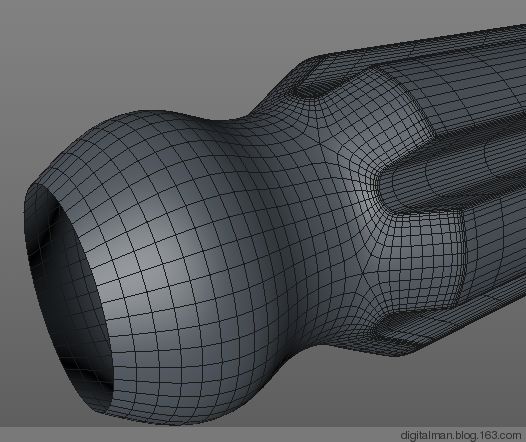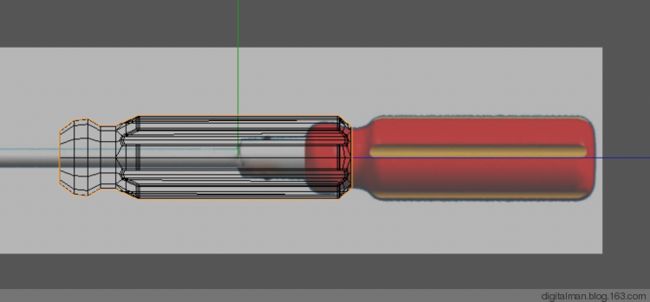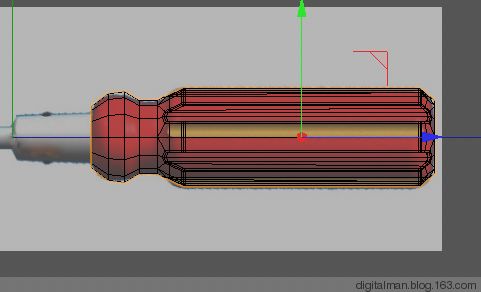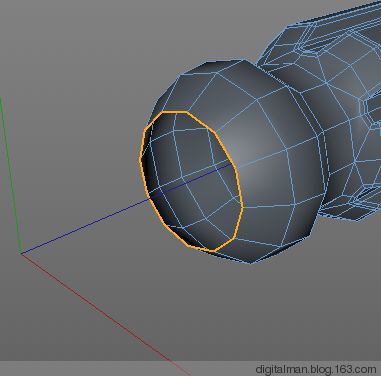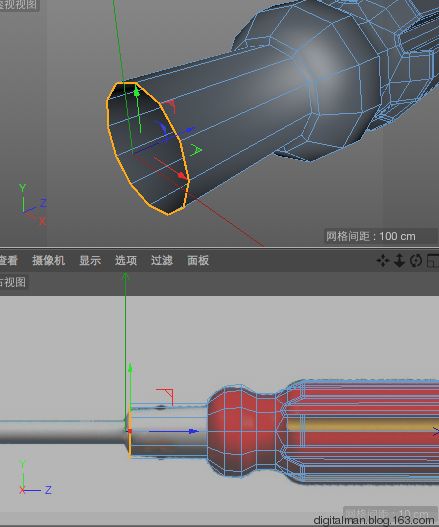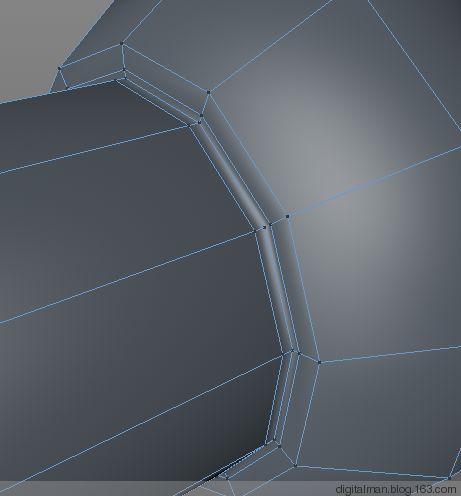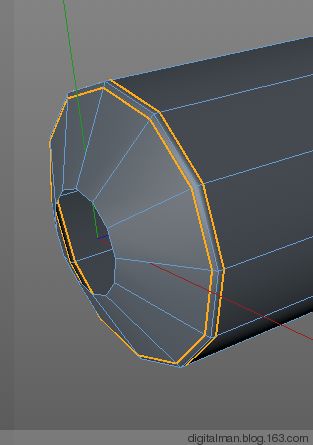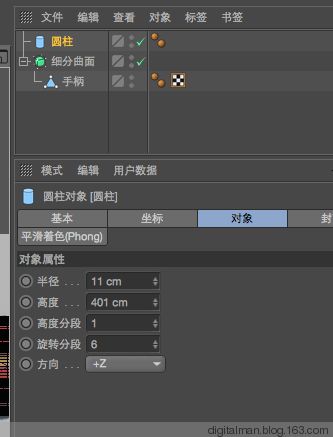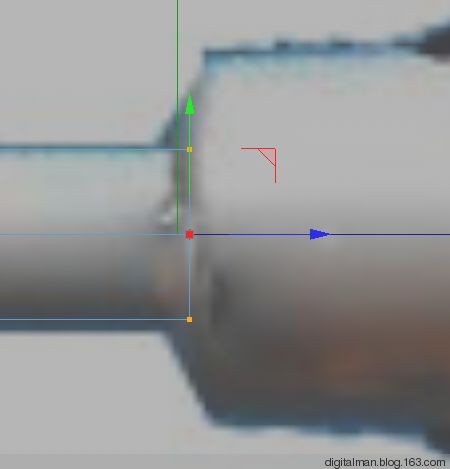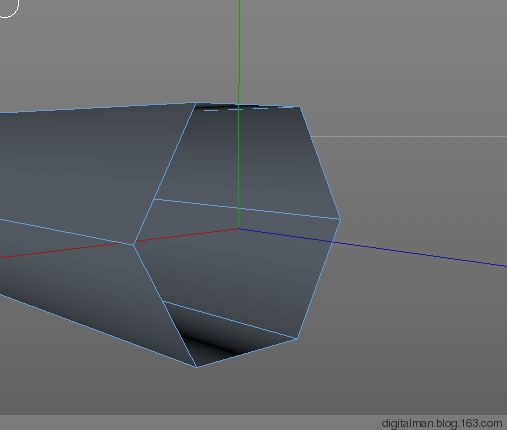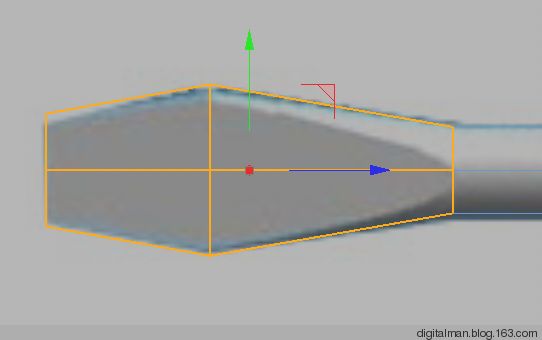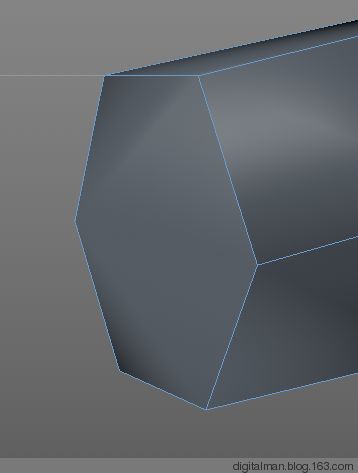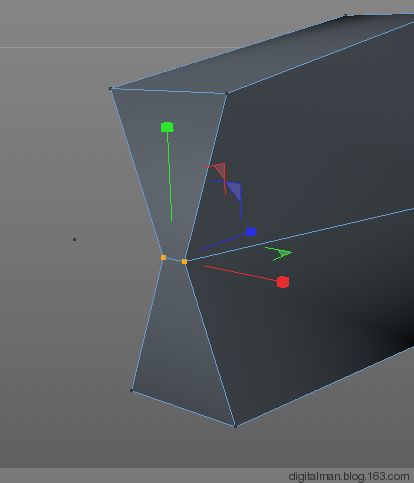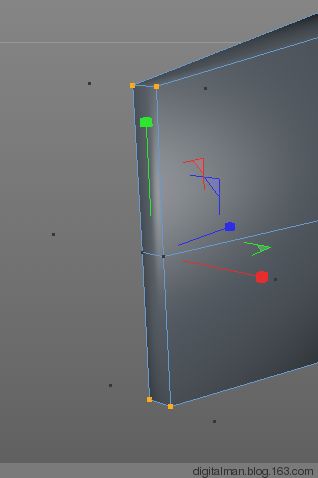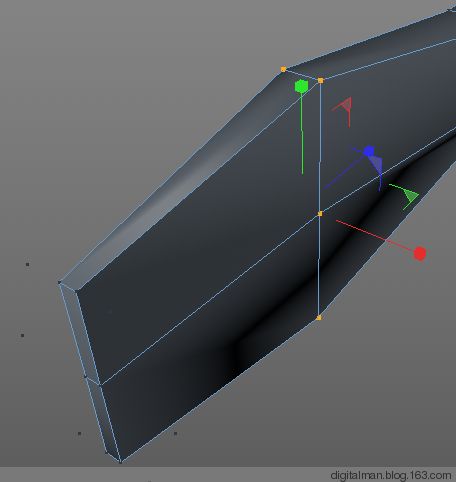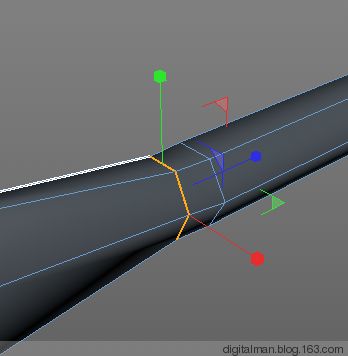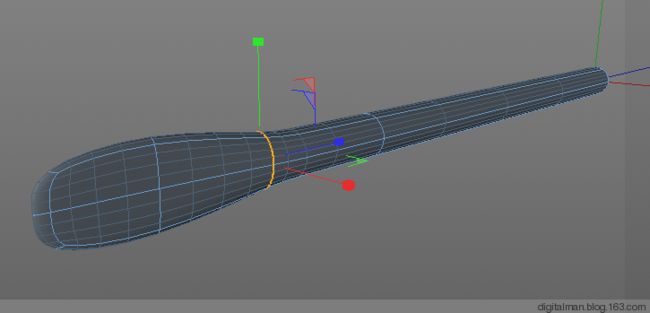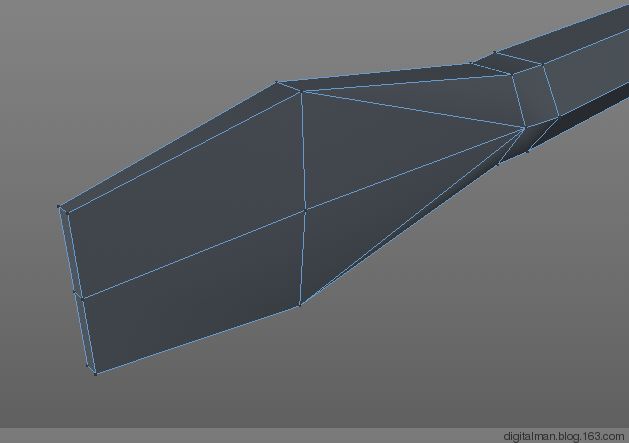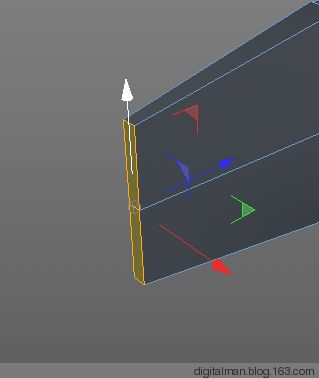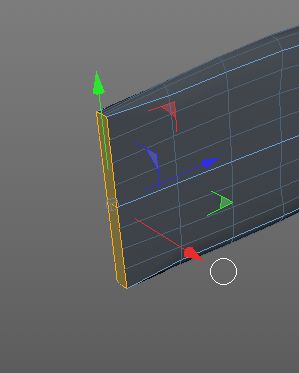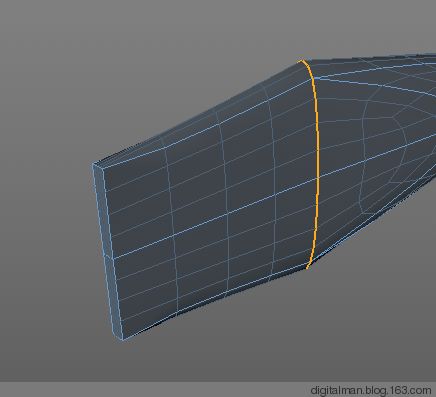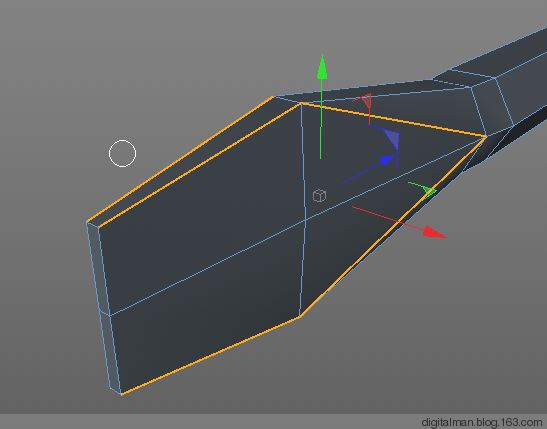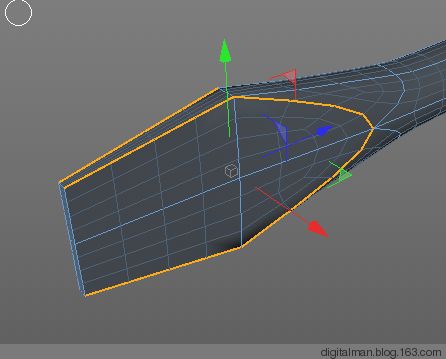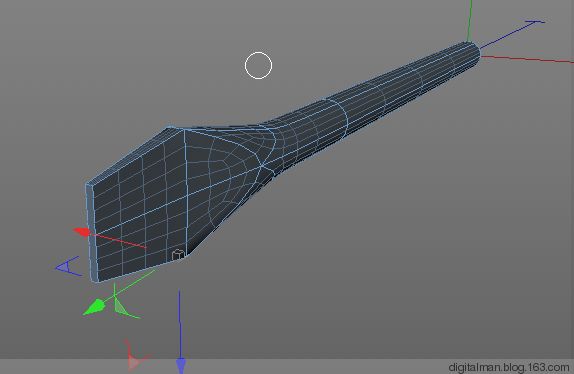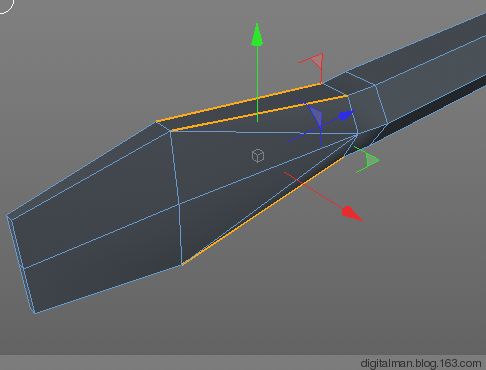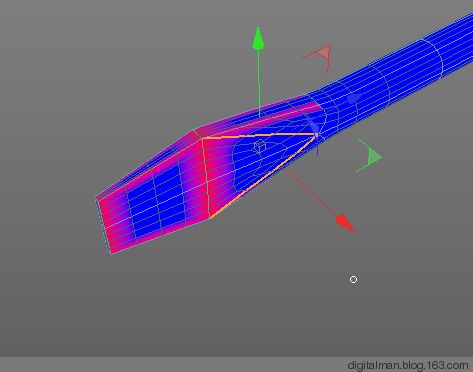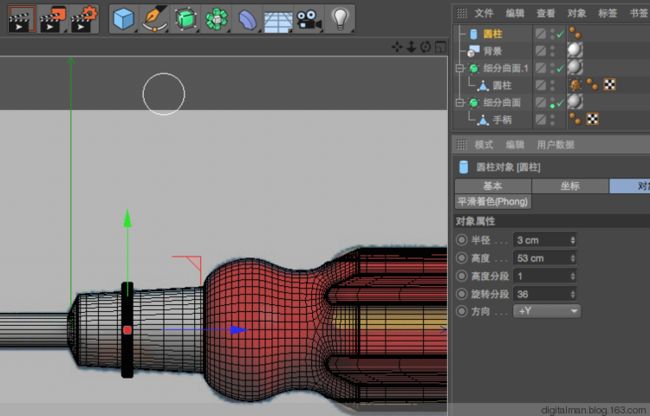【前言】
开始学习RHINO NURBS建模了。网上关于RHINO的教程资源可比C4D多多了,感觉他们研究和讲解都不错,没有必要再步人后辙,再从头研究RHINO。
那又从何开始呢?考虑再三,感觉应该用自己的独特的方式去研究它,那就是与C4D的多边形建模对比,来研究RHINO 的NURBS建模。这个思路新吧?网上查了一下可是没有。下面通过制作一个“木柄螺丝刀“的例子,用三篇学习笔记,分别使用C4D的多边形建模方法和RHINO的NURBS 建模方法来完成,你自己对比一下他们有何不同。
【研究】
首先下载参考图片:
这篇文章,我用的是C4D是多边形(ploygon)建模,采用的是点线面编辑方法,首先制作粗模,然后手工布线进行细部制作,最后添加细分对象进行圆滑。因为要使用细分对象,所以模型最好采用四边面构成,尽可能避开三边或五边面,从而保证模型的光滑。方法有点笨,但是这是100%的多边形制作方法,目的是与下一篇RHINO建模进行对比。所以麻烦点是好事啊,更能说明RHINO曲面建模的高效不是吗?下面开始吧。
一、准备:
制作模型,我感觉:一是有准确数据,供你建模;二是有参考图片供你描摹;三就是你使用相对单位、天马星空自行创作。
这里我们使用参考图片作为参考。
1、按ALT+V ,在右视图背景添加上面的螺丝刀参考图片。那个空白物体是帮助你把图片中轴与坐标对齐的。
2、保证Z轴与螺丝刀中轴对齐。
二、制作手柄:
1、什么与手柄接近呢?建立一个圆柱,Z向,分段为12 (这是有目的的),上下圆面分段为2。
2、按C ,环形选择中间的两条边,按T 缩放到两边(这是一个方法)
3、选择全部点,优化焊接一下。(否则圆柱和封底是分开的)
4、面选择两个封底。
5、按T 缩放,参考右视图。
6、再选择手柄底部面,再缩放。
7、现在手柄前边的面。
8、删除之。环选边口,按CTRL延Z负方向拉出(这也是一个好方法)
9、缩放调整。
10、下面制作手柄上的凹槽。为了省事,我们用布尔运算制作出大致形状,然后,手工再调整布线。
建立一个圆柱。
11、选择背视图,调整如下:
12、添加布尔。
13、两个子模型简单,所以布尔以后,得到的模型也很简单。但是上面还是出现了三角面。
仔细看看。
14、如何消掉它,重新布线。在另一侧,使用切刀,环形切。
15、因为我们要做六个凹槽。所以采用把复杂精简化的方法(看看我写的制作轮毂的文章)
选择如下,注意中间的点,不能选择。
16、删除它,剩下如下部分。
17、选择三角面的一个边,右键消除它。
18、在用切刀,重新切出一条边,把三角面转为四边面。
19、如下:
20、另外也是如此处理。
21、这个模型是要添加细分的。但必须保证边角分别,所以必须K边才行。这里不用切刀,我们用倒角处理它,选择如下的边。(细分之后,要塑形保持棱角的地方)
22、倒角,选择倒角模式为实体,如果你想细分之后,棱角要圆滑一些,那么偏移要大一些。
23、看看,也没有出现三角面。
24、下面我们利用克隆,把重复的部分由简单到复杂,重新组装回去。
25、如何?
26、添加一个细分看看。
27、中间出现了窟窿,为什么?
28、添加一个连接对象,把相邻的点焊接一下。
29、不错吧!
30、去掉细分对象,把模型转化为可编辑物体(消掉克隆等对象),知道如何做吧?把这个模型与地图对位。
31、选择前边的一圈边。
32、按T,CTRL缩放。
33、按CTRL 延Z负方向拉出。
34、再添加细分,边缘圆滑掉了。
35、按K ,选择环形切刀。
36、再打开细分,不错!
三、制作刀头:
1、建立一个基本物体圆柱,分段为6。
2、选择与手柄的面。
3、删点它,因为它在手柄里边,看不到,但渲染引擎还得计算它,发现在模型里边,就不渲染它。还不如删掉它,渲染器也就不算它了,这叫优化,节约资源。如果这样的地方很多,优化与不优化,渲染速度差别非常大。
4、按K 切刀,然后调整如下:
5、选择前边面,删掉它。
6、然后封口。
7、再用切刀分割为两个四边面。
8、调整点。
9、添加细分对象。发现太圆滑了,必须K边。一点用切刀K边(塑边)吗? 我们以前学过点线面的权重。
所以,制作它我们使用点线面权重。
10、选择这个面。打开细分对象,按 . +鼠标右键往右拖。就改变的这个面的权重,即细分对象对这个面不起作用了。
11、在环选这个边,改变它的权重。
12、再选这些边,改变它的权重。
13、再选这些边,改变它的权重。
14、点击权重标签,看看那些红色的地方,细分对它没有影响,所以它们能保证原来硬边的状态。
15、线扫面渲染看看。
四、制作钉帽:
1、这个简单,制作一个圆柱,封底圆角即可。
2、再渲染看看。
五、渲染
材质和渲染不是这篇文章重点,在最后,我会编写如何用C4D和KEYSHOT渲染它。
渲染之后才看到,我制作的手柄凹槽太深了,比例有点不对了,大家就勉强看吧,水平有限啊!哈哈....
小结:
这种制作方法,虽然很笨,多边形建模的方法,该用的我都用上了,但愿这个范例能给你以启发。再次强调:多边形建模之前,用草纸画一下,充分考虑布线,尽量化解三五边面,使用四边面。在添加细分的时候,不容易破面,不会导致表面不光滑;另一方面模型尽量优化,面数可以得到有效控制,也就是说不会浪费面,节约渲染资源。
如果螺丝刀涉及变形动画,那这种建模方式有一定优势,在添加骨骼或者变形器之后,模型表面能保证光滑不破面。所以这种多边形建模方法非常适合在游戏或虚拟引擎。
【后记】
1、一边摇着扇子,一边喝着茶水,满头是汗呢?看看,笔记本上都有汗水啊,在用C4D渲染的时候,笔记本发烫啊,风扇撕心裂肺地嚎叫,让人心痛。现在没有到暑天呢?怎么这么热啊?34度 。温度太低人们不愿意干活,温度太高,头脑迷糊,同样也不愿意干活啊!但,夏天热是正常的,你出汗也是正常的。夏天不热,庄稼不长啊!这个时候,要多喝热水、吃热的食物,而且要吃清谈、少量的食物。按照五运六气来说,应该属于太阴湿土,湿气困脾,再加上阳气外走,内部虚寒,消化不好啊!这个时候,应多吃点姜类食物。如果你吹空调,吃冷饮,你感觉很舒服是吧?实际上你在与天地作对,汗毛口开放,寒气不知不觉进入你的身体了。常说冬病夏治,你确是冬病夏得啊!如果你这么做,最明显容易中暑,长远的,等到岁数大了,阳气衰弱的时候,体内寒气占上风,各种病痛就来了。信不信由你。如果你执意要和天地作对,谁也没有办法,每个人都是不同,这就是命啊!
2、写这篇文章,截图快到100了,用心写作真的很累。教程越写越大,实例不好想啊!看来我的图文学习笔记要走到尽头了? 下一篇《数字人NURBS建模课堂:RHINO入门学习笔记-2》使用RHINO来制作这个木柄螺丝刀,你自己对比看看,哪个更有效率。还得写啊.........
看看下图,RHINO制作的螺丝刀,那可是真正的曲面(没有四边面),光滑地方光滑,棱角分明啊!